Wie erstelle ich eine High-Availability-Konfiguration mit dem Synology NAS?
Wie erstelle ich eine High-Availability-Konfiguration mit dem Synology NAS?
Einige Artikel wurden maschinell aus dem Englischen übersetzt und können Ungenauigkeiten oder Grammatikfehler enthalten.
Einzelheiten
Mit Synology High Availability (SHA) stellen Sie eine Hochverfügbarkeitslösung bereit, um unterbrechungsfreie Dienste zu gewährleisten. Mit SHA können Sie zwei Synology NAS-Geräte in einem High-Availability-Cluster kombinieren und so unterbrechungsfreie Speicherdienste mit maximierter Systemverfügbarkeit sicherstellen.
Diese Anleitung führt Sie durch die Erstellung einer High-Availability-Lösung mit Ihrem Synology NAS. Wenn Sie hier nicht finden, was Sie benötigen, finden Sie weitere Informationen im Synology High Availability White Paper .
Anmerkungen:
- Dieser Artikel gilt nicht für Synology NAS mit zwei Controllern und Unified Controller-Modelle.
- Weitere Informationen zu entsprechenden Modellen, Systemanforderungen, Netzwerkumgebung und Einschränkungen finden Sie im SHA Benutzerhandbuch und im Hilfe-Artikel .
Inhalt
Lösung
Was ist Synology High Availability?
Der Begriff „Hochverfügbarkeit“ bezieht sich auf eine Server-Layout-Lösung, die dazu dient, Dienstunterbrechungen aufgrund von Serverfehlern zu reduzieren. Synology High Availability (SHA) verwendet zwei Hosts, um einen „High-Availability-Cluster“ zu bilden, in dem ein Host die Rolle des „aktiven Servers“ und der andere Host als „passiver Server“ im Standby-Modus agiert.
In einem High-Availability-Cluster werden Daten auf dem aktiven Server kontinuierlich auf den passiven Server repliziert, sodass auf beiden Hosts gespiegelte Kopien aller Dateien vorhanden sind. Daher kann der passive Server bei einem Ausfall oder einer Fehlfunktion des aktiven Servers alle Dienste übernehmen, was Ausfallzeiten des Systems minimiert.
Bevor Sie beginnen
Bitte lesen Sie die folgenden Abschnitte sorgfältig durch, bevor Sie einen High-Availability-Cluster erstellen.
Hardware-Anforderungen:
- SHA erfordert zwei identische Synology NAS als aktive und passive Server.
- Zwei verschiedene Synology NAS können als aktiver und passiver Server fungieren, jedoch mit Einschränkungen. Weitere Informationen finden Sie in diesem Artikel.
Systemanforderungen:
- Der aktive und der passive Server müssen identische Modelle aufweisen und beide Synology High Availability unterstützen.
- Auf beiden Hosts muss dieselbe Version von DSM und Paket installiert sein.
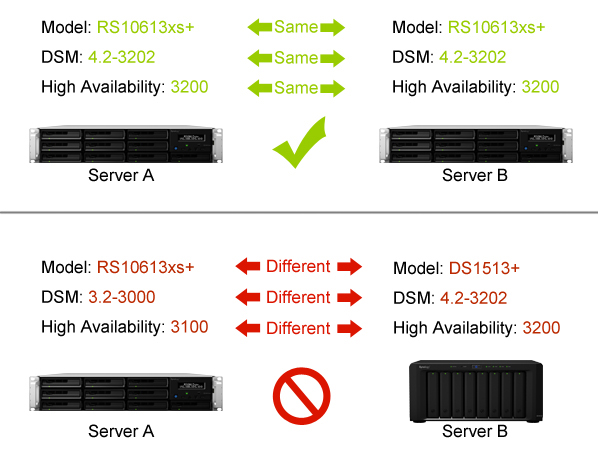
Die Abbildung oben dient nur als Referenz. Modell und DSM-Version können davon abweichen.
Volume und Festplatte:
- Die Laufwerkskapazität beider Hosts muss identisch sein, um Dateninkonsistenzen zu vermeiden.
- Der aktive und der passive Server müssen über dieselbe Anzahl von Laufwerken verfügen. Außerdem muss die Antriebsposition identisch sein.
- Die Hosts dürfen keine Volumes im SHR-Format enthalten. Gehen Sie zu Speicher-Manager > Volume und stellen Sie sicher, dass keine SHR-Volumes vorhanden sind.
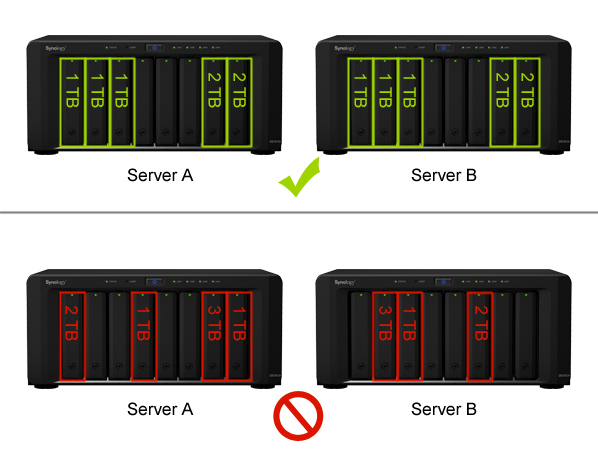
Die Abbildung oben dient nur als Referenz. Anzahl und Größe der Festplatten in Ihrer Umgebung können unterschiedlich sein.
Netzwerkumgebung:
- Beiden Hosts müssen statische IP-Adressen als Cluster-Verbindung zugewiesen werden. Stellen Sie sicher, dass auf die IP Adressen beider Hosts zugegriffen werden kann und sie zum selben Subnetz gehören. andernfalls können Fehler auftreten, wenn auf den passiven Server umgeschaltet wird. Um die Netzwerkeinstellungen zu ändern, melden Sie sich bei jedem Host an und gehen Sie zu Systemsteuerung > Netzwerk > Netzwerkschnittstelle, wählen Sie die Netzwerkschnittstelle aus und klicken Sie auf Bearbeiten.
- Beide Hosts müssen dieselbe Anzahl an LAN-Ports haben. Wenn die Hosts mit zusätzlichen Netzwerkkarten ausgestattet sind, zählen diese ebenfalls als zusätzliche LAN-Ports.
- Synology High Availability unterstützt Folgendes nicht: DHCP, DHCP-Server, IPv6, PPPoE und WLAN. Stellen Sie sicher, dass alle oben genannten Funktionen deaktiviert sind, bevor Sie einen High-Availability-Cluster erstellen.
Verkabeln Sie die Hosts
In diesem Abschnitt wird erklärt, wie beide Hosts verbunden werden, damit ein High-Availability-Cluster erstellt werden kann. Bitte beachten Sie die folgenden Schritte:
-
Verwenden Sie ein Netzwerkkabel, um die beiden Hosts miteinander zu verbinden. Diese Verbindung dient als Heartbeat-Verbindung zwischen den beiden Hosts, erleichtert die Kommunikation und ermöglicht die Replikation von Daten vom aktiven Server zum passiven Server. Diese Verbindung muss die folgenden Kriterien erfüllen:
- Verwenden Sie auf beiden Hosts dieselbe Netzwerkschnittstelle. Wenn beispielsweise ein Ende mit LAN 1 auf einem Host verbunden ist, muss das andere Ende mit LAN 1 auf dem anderen Host verbunden sein.
- Verwenden Sie die schnellste Netzwerkschnittstelle auf beiden Hosts. Wenn die Hosts mit 10GbE-Add-on-Netzwerkkarten ausgestattet sind, müssen diese für diese Verbindung verwendet werden.
- Verbinden Sie die beiden Hosts direkt, ohne Switches oder Router.
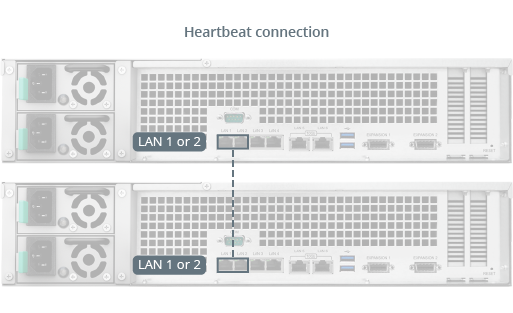
- Verbinden Sie die beiden Hosts mit Netzwerkkabeln über die verbleibenden Netzwerkschnittstellen mit dem Netzwerk. Stellen Sie sicher, dass diese Verbindungen aktiv sind und zum selben Netzwerk gehören. Um Dienstunterbrechungen aufgrund von Netzwerkausfällen zu vermeiden, empfehlen wir die Bereitstellung mehrerer Switches in Ihrer Netzwerkumgebung, damit jeder Host im High-Availability-Cluster mit einem eigenen Switch verbunden werden kann.
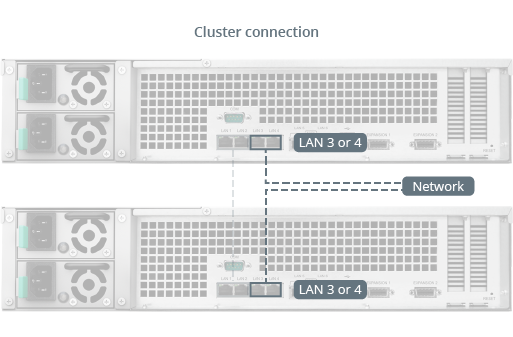
- Die Hosts können nun einen High-Availability-Cluster erstellen. Bitte fahren Sie mit den folgenden Schritten fort.
Erstellen Sie einen High-Availability-Cluster mit den Hosts
Sobald die beiden Hosts ordnungsgemäß verbunden sind, können Sie die folgenden Schritte ausführen, um einen High-Availability-Cluster zu erstellen.
- Melden Sie sich bei dem Host, der die Rolle des aktiven Servers übernehmen soll, mit einem Konto an, das zur Gruppe administrators gehört.
- Öffnen Synology High Availability.
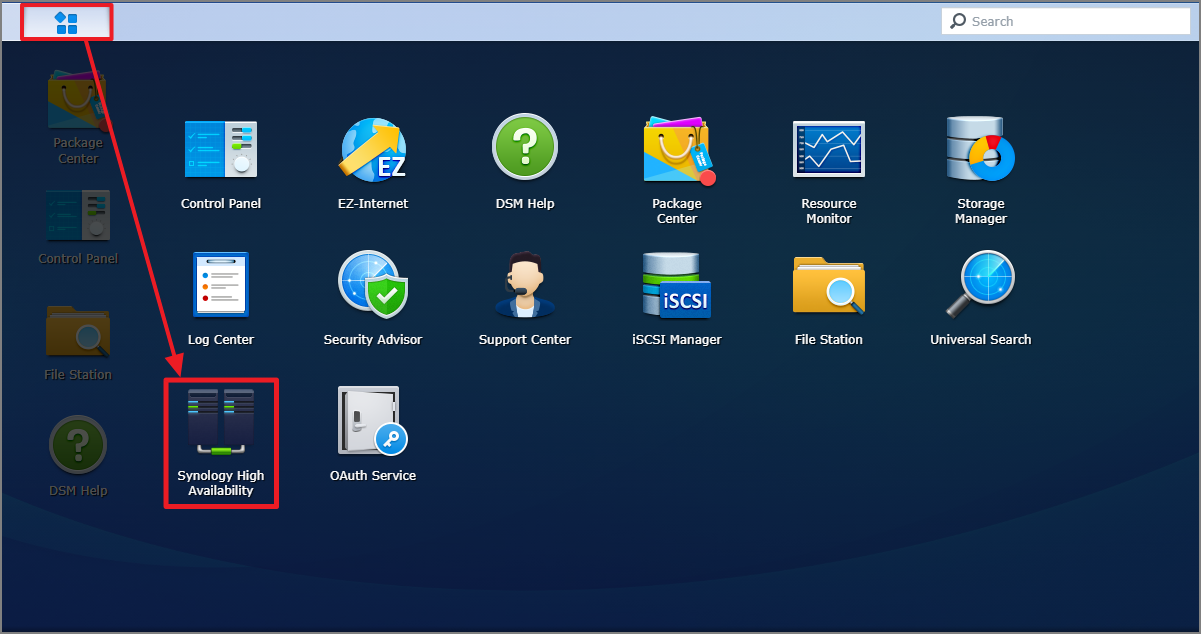
- Klicken Sie auf High-Availability-Cluster erstellen, um den Assistenten zur Cluster-Erstellung zu starten.
- Klicken Sie auf Weiter.
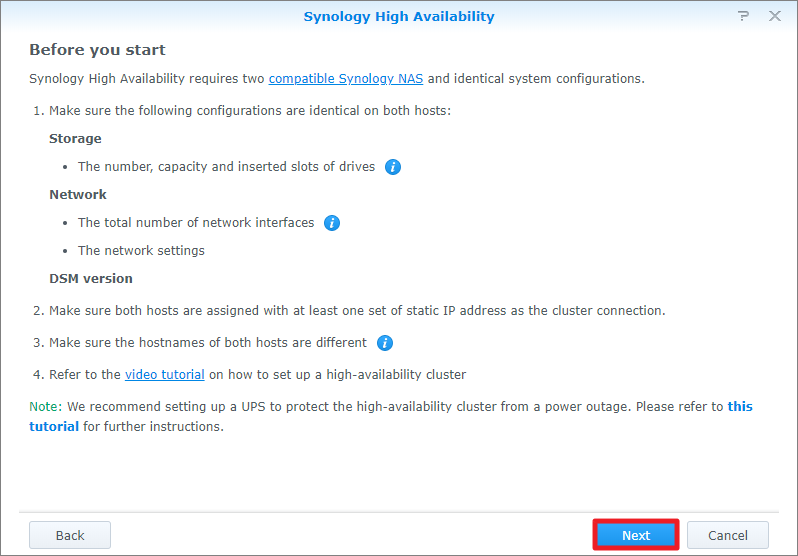
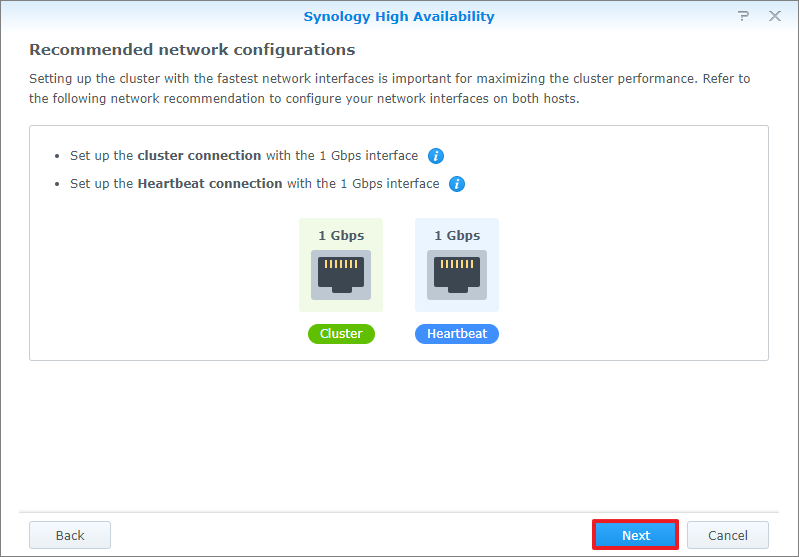
- Wählen Sie aus, welche Netzwerkschnittstellen für die Cluster-Verbindung und die Heartbeat-Verbindung des High-Availability-Clusters verwendet werden sollen. Klicken Sie anschließend auf Weiter.
- Geben Sie die Anmeldedaten eines Kontos ein, das zur Gruppe administrators auf dem passiven Server gehört. Klicken Sie anschließend auf Weiter.
- Geben Sie einen Namen für den High-Availability-Cluster und die IP-Adresse an, mit der Sie auf die Cluster-Ressourcen zugreifen können. Der Assistent zeigt den verfügbaren IP-Bereich an; Bitte wählen Sie eine IP-Adresse, die noch nicht von anderen Diensten im Netzwerk verwendet wird. Klicken Sie anschließend auf Weiter.
- Der Assistent überprüft, ob das System alle Anforderungen erfüllt. Klicken Sie auf Weiter, wenn die Überprüfung abgeschlossen ist.
-
Wenn auf dem aktiven Server Daten, Volumes oder LUN vorhanden sind:
- Für DSM 7.0 und höher: Das System synchronisiert Ihre Daten vom aktiven Server zum passiven Server. Aktivieren Sie das Kontrollkästchen und klicken Sie auf Ja, um fortzufahren.
- Für DSM 6.2 und niedriger: Sie müssen wählen, ob Sie alle Daten behalten oder löschen möchten. Klicken Sie auf Weiter, um fortzufahren.
- Bestätigen Sie die zuvor vorgenommenen Einstellungen. Klicken Sie anschließend auf Übernehmen.
- Aktivieren Sie das Kontrollkästchen, nachdem Sie die Anweisungen gelesen haben, und klicken Sie dann auf Ja.
- Der Assistent beginnt mit der Erstellung des High-Availability-Clusters. Die Erstellungszeit variiert je nach Umgebung.
- Anschließend wird der Clusterstatus auf der Seite Cluster angezeigt.
Fehler nach automatischem Failover beheben
Wenn bestimmte Fehler auftreten, kann das System Dienste automatisch vom aktiven Server auf den passiven Server umschalten. Dieses Ereignis wird als „automatisches Failover“ bezeichnet. Das System leitet möglicherweise in den folgenden Situationen ein Failover ein.
Abgestürzter Speicherplatz:
Ein automatisches Failover tritt auf, wenn ein Speicherplatz (z. B. Volume, iSCSI LUN) auf dem aktiven Server abgestürzt ist, der entsprechende Speicherplatz auf dem passiven Server jedoch normal funktioniert.1 Wenn beispielsweise Host A der aktive Server und Host B der passive Server ist, führt das System ein automatisches Failover durch, wenn ein Speicherplatz auf Host A ausfällt und der entsprechende Speicherplatz auf Host B fehlerfrei ist.
Nachdem der automatische Failover-Vorgang abgeschlossen wurde, gehen Sie bitte wie folgt vor:
-
Gehen Sie zur Seite Speicher und identifizieren Sie die Festplatten, die auf Host A (der jetzt der passive Server ist) fehlen oder abgestürzt sind.
- Wenn Festplatten fehlen, installieren Sie sie bitte in den entsprechenden Einschüben, damit beide Hosts über dieselbe Anzahl Festplatten verfügen.
- Wenn Festplatten abgestürzt sind, ersetzen Sie sie bitte.
- Vergewissern Sie sich, dass beide Hosts identische Festplattenkonfigurationen enthalten und der Status aller Festplatten Normal oder Nicht initialisiert ist.
- Gehen Sie zur Seite Speicher und klicken Sie auf Reparieren, um den Speicherplatz zu reparieren.
Dienstfehler:
Ein automatisches Failover tritt auf, wenn bei einem überwachten Dienst ein Fehler auftritt. Wenn beispielsweise ein überwachter Dienst auf Host A (dem aktiven Server) ausfällt, wird das System automatisch auf Host B umschalten. Gehen Sie in diesem Fall bitte wie folgt vor, sobald die automatische Übernahme abgeschlossen ist.
- Gehen Sie zur Seite Host.
- Host A sollte jetzt der passive Server sein, klicken Sie also auf die Schaltfläche Ein/Aus > Herunterfahren.
- Nachdem Host A vollständig heruntergefahren wurde, schalten Sie ihn wieder ein.
Stromausfall:
Die automatische Ausfallsicherung tritt auf, wenn der aktive Server heruntergefahren oder neu gestartet wird, beide Netzteile ausfallen oder die externe Stromversorgung unterbrochen wird. Beispiel: Wenn Host A der aktive Server ist und die Stromversorgung ausfällt, wird das System auf Host B umschalten. Wenn die Stromversorgung wiederhergestellt ist, schalten Sie bitte Host A (der jetzt der passive Server ist) ein.
Hochverfügbarkeitscluster beibehalten
Informationen zur routinemäßigen Wartung finden Sie in den folgenden Anweisungen.
|
Verfahren
|
Anleitung
|
|---|---|
|
Aktiven Server in passiven Server ändern
|
|
|
Passiven Server aus Cluster entfernen
|
|
|
Neuen passiven Server hinzufügen
|
|
|
Entfernen Sie den High-Availability-Cluster und versetzen Sie die Hosts in den Standalone-Status
|
|
|
System/Paket aktualisieren
|
|
Hinweise:
- Das System initiiert kein automatisches Failover, wenn kein Volume oder iSCSI LUN (Block-Ebene) auf dem abgestürzten Speicherplatz vorhanden ist.
- SSH und NTP-Server werden auf dem aktiven Server automatisch aktiviert, sobald der High-Availability-Cluster erstellt wurde.
- Weitere Informationen zu den eingesetzten Synology NAS-Modellen von Synology High Availability finden Sie hier.
